iPhoneの修理交換やサポートを受ける際に「シリアル番号」や「IMEI番号」が必要になります。
いつ聞かれても答えられるように、表示されている場所を覚えておくと、いざという時に困らずに伝える事が出来ます。
今回は「シリアル番号」と「IMEI」番号をiPhoneの画面操作ができる場合と、iPhoneのの画面操作が出来ない場合の2つの確認方法をご紹介します。
iPhoneが故障して動かなくても、2つの番号は簡単に確認する事が出来ます。
目次
iPhoneで画面操作が出来る場合
iPhoneで画面操作が出来る場合は、画面でシリアル番号とIMEI番号を確認する事が出来ます。
設定の一般をタップ。
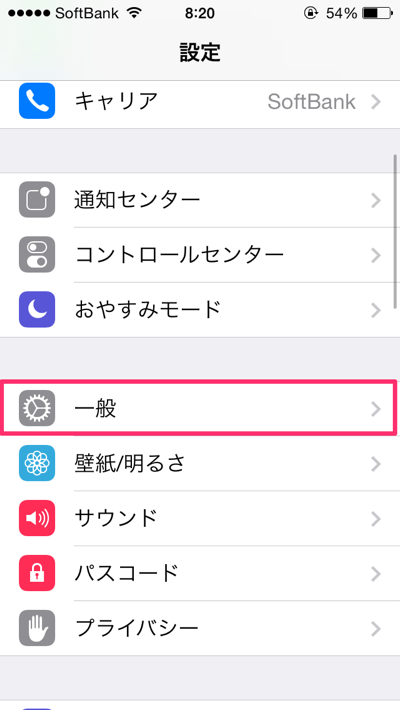
情報をタップ。
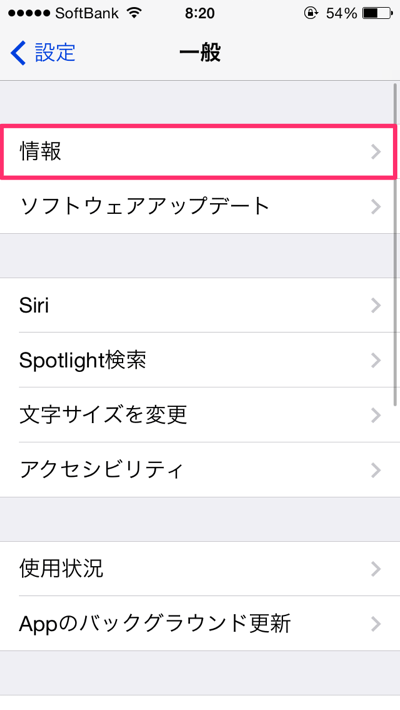
シリアル番号とIMEI番号が表示されています。
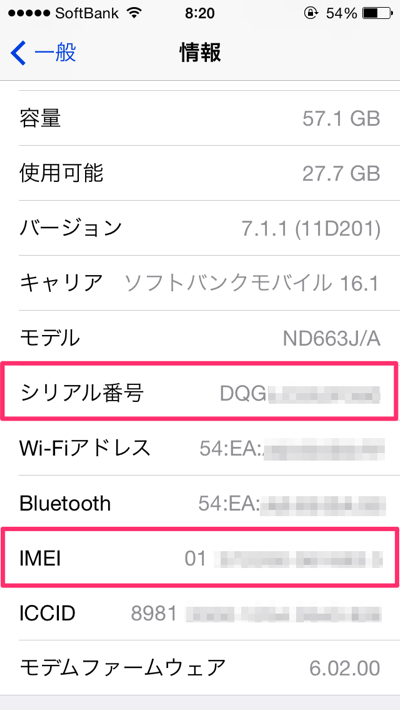
iPhoneで画面操作が出来ない場合
iPhoneの故障等で画面操作が難しい場合でも確認する方法があります。
特に水没故障してしまった際に役に立つかもしれません。
シリアル番号
使用しているiPhoneが梱包されていた箱の背面に「Serial No.〜」と書かれています。
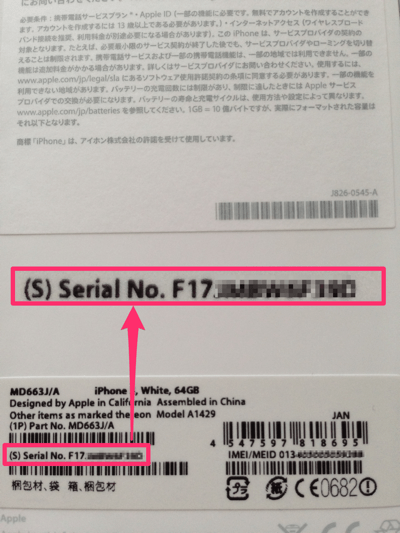
IMEI番号
IMEI番号はiPhone本体背面に「IMEI:〜」と書かれています。
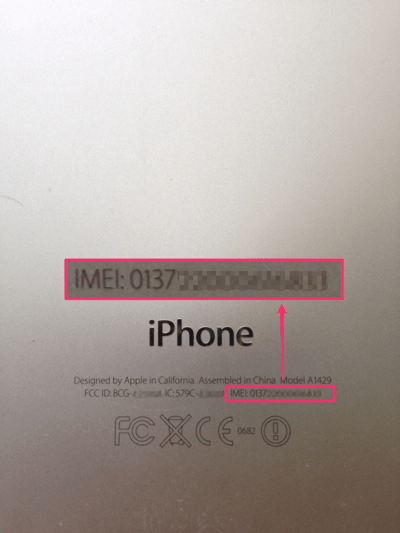
知っておくと便利
「私はiPhone壊したりしないから大丈夫〜」と思わずに、いつでもサポートセンターに電話を掛けられるように、シリアル番号とIMEI番号の確認方法を覚えておくと便利です!
私も「水没させないから大丈夫〜」なんて考えていた結果が..
【メモ】水没故障したiPhoneをエクスプレス交換サービスで修理交換しました
【メモ】水没故障したiPhoneをエクスプレス交換サービスで修理交換しました

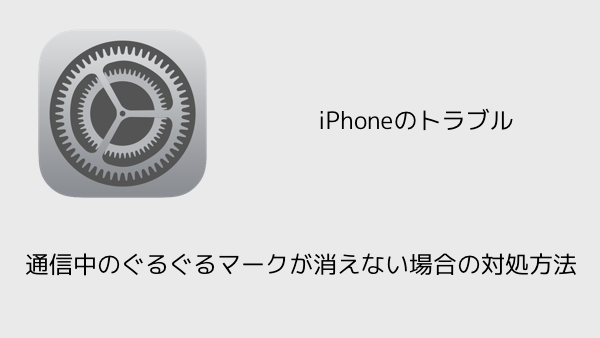
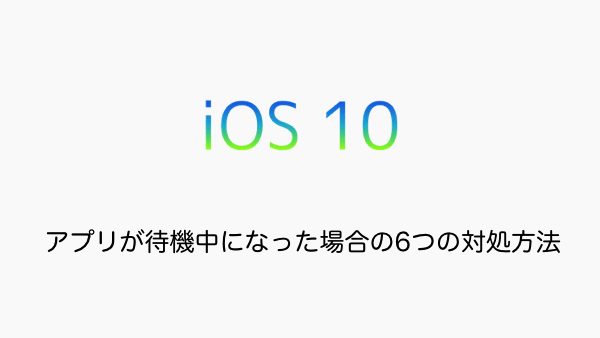
コメントを投稿する(承認後に反映)